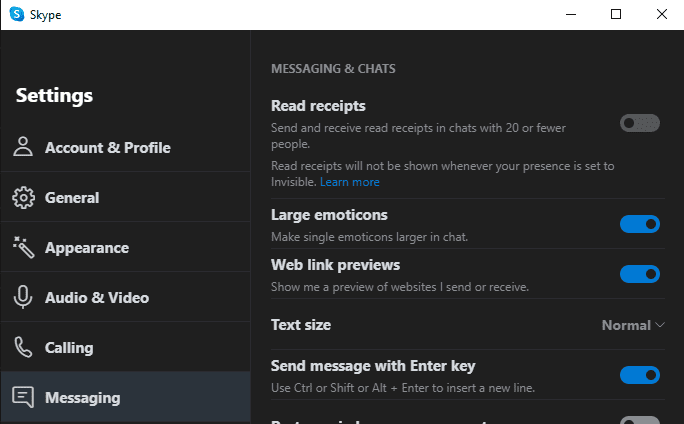Skypeは、主にビデオおよび音声通話機能で知られています。 ただし、テキストチャットもサポートしています。 音声通話とビデオ通話の参加者は60人に制限されていますが、グループテキストチャットには最大600人が参加できます。
テキストチャットの問題の1つは、チャットの他の人があなたのメッセージを見た場合に解決することです。 一部のメッセージは、特に時間に敏感ではありませんが、誰かがあなたの重要なメッセージを見たことを知りたい場合があります。 これが開封確認の出番です。
開封確認は、メッセージがいつ読まれたかを示す小さなインジケーターです。 メッセージが表示されていないかどうか、または誰かがまだ応答する時間がないかどうかを確認できます。 Skypeでは、開封確認はユーザーのプロフィールアイコンの小さなバージョンの形式を取ります。
もちろん、開封確認の概念が気に入らない人もいます。 たとえば、メッセージを読んだかどうかを表示しないというプライバシーを優先することは完全に合理的です。 一部のユーザーは、特に便利ではない場合でも、メッセージを確認したらすぐに応答するようにプレッシャーをかけるため、嫌いになることさえあります。
Skypeで開封確認を有効または無効にする方法
開封確認のオンとオフを切り替えるには、最初にSkypeの設定を開く必要があります。 これを行うには、Skypeのメインウィンドウの左上隅にある3つのドットのアイコンをクリックしてから、ドロップダウンメニューの[設定]をクリックします。

Skypeの設定になったら、[メッセージ]タブに切り替え、[開封確認]というラベルの付いた上部のスライダーをオンまたはオフの位置に切り替えます。
ヒント:この設定は、開封確認を送信する場合にのみ構成されます。他のアカウントで開封確認が有効になっている場合は、いつでも受信できます。 アカウントのステータスを「非表示」に設定すると、非表示モードが再び解除されるまで、開封確認が自動的に無効になります。